Word2010超链接的基本运用
1、我们以百度经验网站为例,在文档中输入【百度经验】,然后选中文字,单击鼠标右键,在弹出的快捷菜单中选择【超链接】。

2、在弹出的对话框中的地址一栏输入你要链接到的地址,完毕后【确定】。
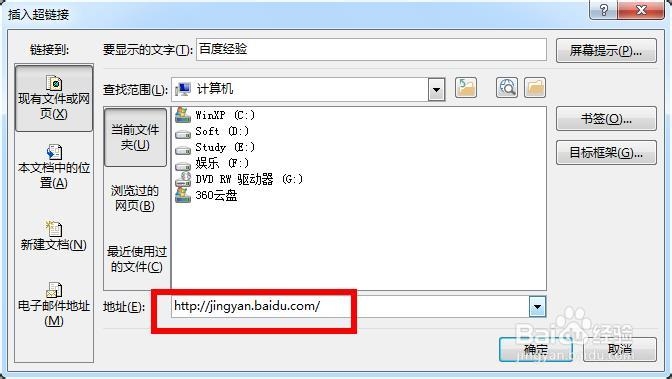
3、我们发现我们的文字变成了带下划线的蓝色。只要按住Ctrl键单击文字,即可弹出我们建立链接的网页。

1、将光标定位百度字样处,切换到【插入】选项卡,单击【链接】选项组,在下拉面板中选择【书签】。
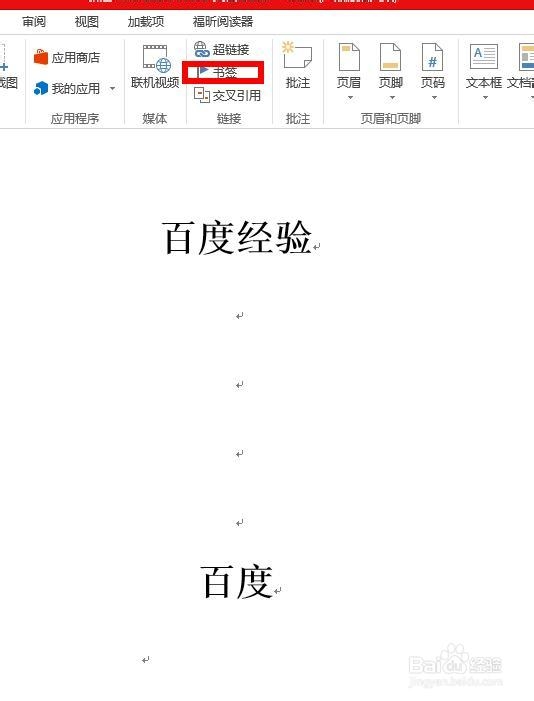
2、在弹出的对话框中输入书签名【jingyan】,单击【添加】。
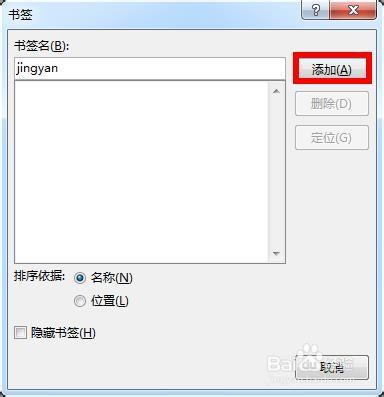
3、选中文本【百度经验】,单击选项组中的【超链接】。

4、在弹出的对话框中单击【书签】。在弹出对话中选择我们刚刚添加的书签【jingyan】。完毕后单击【确定】。

5、回到【插入超链接】对话框,地址栏已经存在【#jingyan】,我们单击【确定】即可。

6、看,文本已经 建立了超链接,只需按住Ctrl键单击便可跳转到指定书签位置。
7、提示:也可以为插入图片等等设置超链接,链接的对象可以是文档外部的音乐,视频,图片,文稿都可以。这样下来Word都能作为数据库来使用了,把电脑里的常用文件归类链接,双击就可跳转,不用在磁盘中翻找了。
声明:本网站引用、摘录或转载内容仅供网站访问者交流或参考,不代表本站立场,如存在版权或非法内容,请联系站长删除,联系邮箱:site.kefu@qq.com。
阅读量:52
阅读量:137
阅读量:156
阅读量:26
阅读量:119